Norėdami pailginti nešiojamojo kompiuterio akumuliatoriaus veikimo laiką, naudokite „Windows 10“ akumuliatoriaus taupymo priemonę

„Windows 10“ apima naują funkciją, vadinamą „Battery Saver“, kuri žada iš jūsų planšetinio kompiuterio ar nešiojamojo kompiuterio išspausti kuo daugiau sulčių jūsų dienai.
Jei esate nuolat kelyje, akumuliatoriaus tarnavimo laikas yra tokskritinė galimybė išnaudoti visas jūsų dienos galimybes. „Windows 10“ yra nauja funkcija, vadinama „Battery Saver“, kuri žada išspausti tiek sulčių iš planšetinio kompiuterio ar nešiojamųjų kompiuterių akumuliatoriaus. Pažvelkime, kaip jį nustatyti ir naudoti.
„Windows 10“ akumuliatoriaus taupymo priemonės naudojimas
Pradėkite atidarę „Action Center“ spustelėdami užduočių juostoje esančią piktogramą arba naudodami klaviatūros klavišą „Windows“ klavišas + A. Tada tiesiog spustelėkite arba bakstelėkite Akumuliatoriaus tausojimo priemonė greita plytelė.
Įjungę „Battery Saver“, pastebėsite, kad pranešime apie akumuliatorių atsiranda emblema.
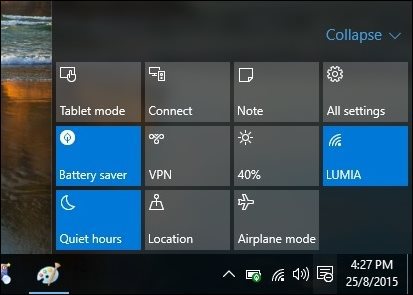
Taigi viskas? Ne, ne tik tai, kaip veikia akumuliatoriaus tausojimo priemonė, ir jūs galite dar labiau pritaikyti numatytuosius nustatymus, kad kuo geriau išnaudotumėte. Tai, kaip ji veikia, yra išjungiant foninę veiklą ir tiesioginius pranešimus. Norėdami dar labiau sureguliuoti, eikite į Nustatymai> Sistema> Akumuliatoriaus taupymas.

Yra dvi sritys, kurias galite koreguoti: Baterijos naudojimo ir Akumuliatoriaus taupymo nustatymai.
Baterijos naudojimas pateikiama visų programų ir paslaugų apžvalgašiuo metu naudojamas. Galite gauti užsakomąją informaciją apie tai, kiek naudojimo aspektų naudoja tokia sistema kaip belaidis ryšys ir ekranas. Žemiau esančioje ekrano kopijoje galite pamatyti, kurias programas šiuo metu veikiu, pvz., „Microsoft Word“, „Nustatymai“, „Paint“ ir tokias paslaugas kaip „Cortana“. Jei yra programa, kurią norėčiau toliau vykdyti dėl vienos ar kitos priežasties, pavyzdžiui, jei noriu gauti naujausius „Twitter“ pranešimus, galiu pakoreguoti ir įtraukti ją į sąrašą.
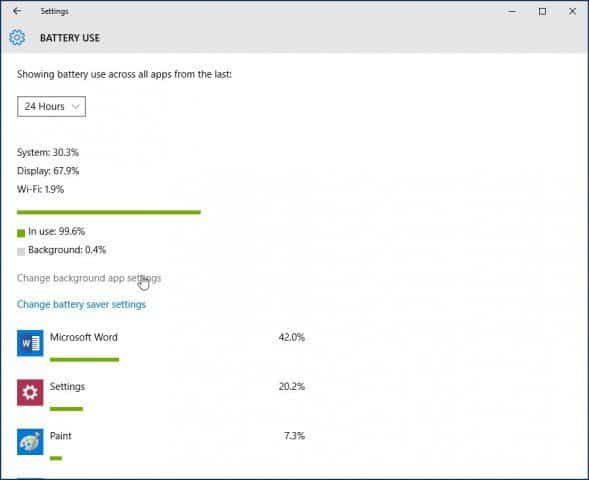
Norėdami tai padaryti, pasirinkite Keisti foninės programos nustatymus Tada perjunkite norimos programos įjungimo / išjungimo jungiklį fone.
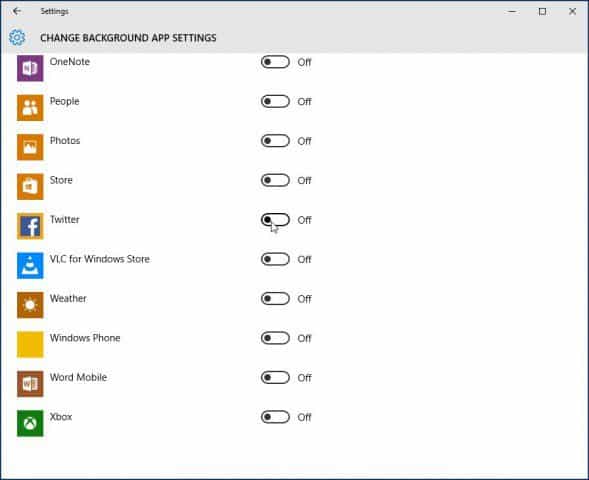
Įgalinti akumuliatoriaus taupymo nustatymą automatiškai
Jei norite, galite automatiškai įjungti akumuliatoriaus taupymą, kai akumuliatoriaus naudojimo laikas pasieks tam tikrą ribą. Tarkime, pavyzdžiui, kai jūsų baterijos veikimo laikas pasieks 50%, ji automatiškai įsijungs.

Spustelėkite Akumuliatoriaus taupymo nustatymai skirtuke „Battery Saver“. Tada vilkite slankiklį į norimą tašką, kur norite, kad jis būtų įjungtas.
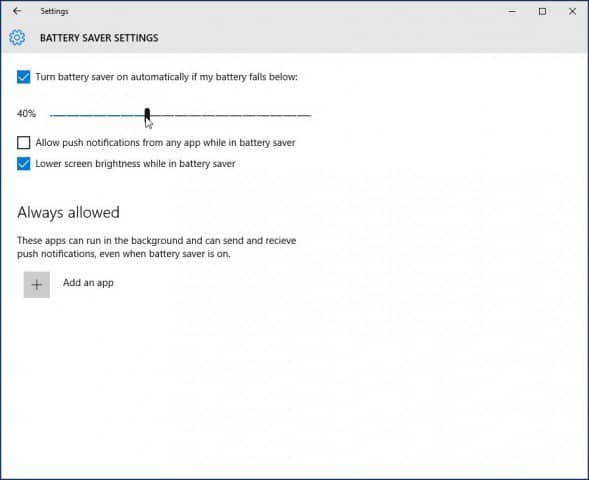
Taip pat galite nustatyti akumuliatoriaus taupymo parametrus įautomatiškai priimti tiesioginius pranešimus ir pritemdyti ekraną. Kita čia pritaikoma parinktis yra tai, kad kai kurios programos visada siųstų ir gautų tiesioginius pranešimus, nepaveikdamos akumuliatoriaus taupymo priemonės. Spustelėkite Pridėkite programą mygtuką ir pasirinkite norimą pridėti programą.
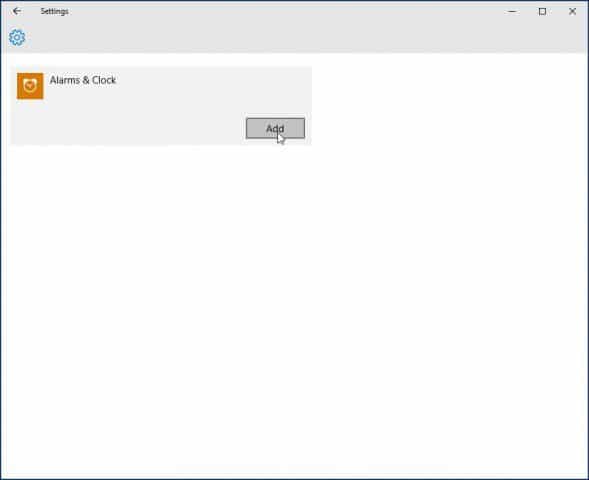
Jei nematote jokių kitų foninių programų sąraše, pirmiausia įjunkite jas Pradėti> Nustatymai> Privatumas> Fono programos jie pasirodys „Battery Saver“ nustatymuose.
Kaip akumuliatoriaus taupymo funkcija veikė jums? Ar galite jį sukonfigūruoti, kad nešiojamojo kompiuterio baterijos veiktų visą dieną? Palikite komentarą žemiau ir praneškite mums.










Palikite komentarą